В этой статье:
Excel
Коннектор «Excel» - объект, предназначенный для извлечения данных из файла формата Microsoft Excel (*.xls или *.xlsx). Для импорта данных из файлов Microsoft Excel в операционной системе разрядностью 64 бита «Форсайт. Аналитическая платформа» и Microsoft Office должны иметь такую же разрядность.
Примечание. Для импорта данных из файлов Excel с большим объёмом данных может потребоваться большое количество оперативной памяти. Для предотвращения такой ситуации перенесите данные из файла Excel в текстовый файл и воспользуйтесь коннектором «Текст».
После добавления коннектора на рабочее пространство задачи ETL задайте базовые свойства и настройки импорта. Также можно отредактировать выход коннектора и задать параметры фильтрации данных.
Базовые свойства
В базовых свойствах задается наименование объекта, идентификатор и примечание.
Настройка импорта
На странице «Настройка импорта» указывается файл с импортируемыми данными и параметры, которые используются для определения диапазона с данными.
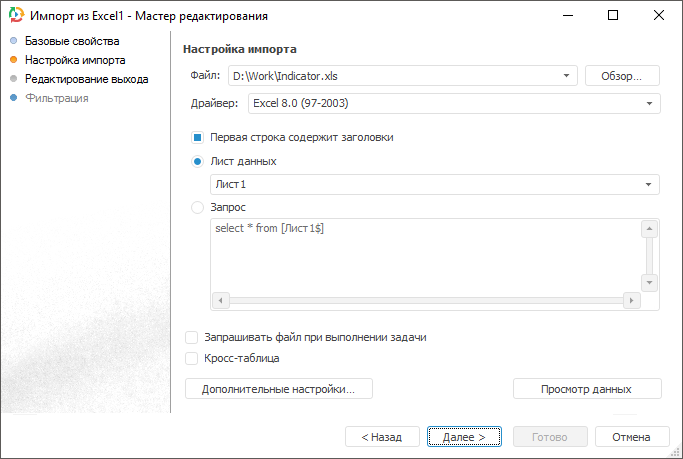
В поле «Файл» укажите импортируемый файл Microsoft Excel. Для выбора файла нажмите кнопку «Обзор».
В зависимости от используемого формата файла и его драйвера, будет доступен различный набор настроек:
Если установить флажок «Запрашивать файл при выполнении задачи», то при выполнении задачи ETL будет открыт диалог для выбора файла Microsoft Excel. По умолчанию флажок снят, при этом работа осуществляется с тем файлом, который указан в поле «Файл».
Для задания дополнительных настроек, которые используются при идентификации данных, нажмите кнопку «Дополнительные настройки». Будет открыто окно «Дополнительные настройки». Для предварительного просмотра данных, отобранных по запросу, нажмите кнопку «Просмотр данных».
Примечание. После того, как определены настройки импорта, структура файла не должна изменяться. Если файл запрашивается при выполнении задачи и задача используется несколько раз для загрузки данных из разных файлов, то структура этих файлов должна быть одинаковая и соответствовать тому файлу, который использовался при первичной настройке коннектора в задаче ETL.
Кросс-таблица
Кросс-таблица - это сводная таблица, в которой заголовки могут располагаться как по строкам, так и по столбцам, позволяя таким образом отразить взаимосвязь двух и более переменных друг с другом.
При установке флажка «Кросс-таблица» будут доступны дополнительные страницы, на которых задаются настройки по идентификации данных в кросс-таблице:
Структура кросс-таблицы;
Настройка кросс-таблицы.
Структура кросс-таблицы
Кросс-таблица - это сводная таблица, в которой заголовки могут располагаться как по строкам, так и по столбцам, позволяя таким образом отразить взаимосвязь двух и более переменных друг с другом.
Для настройки структуры кросс-таблицы для выбранного источника импорта:
Нажмите на кнопку «Настройки» на странице «Настройка импорта».
В появившемся диалоговом окне установите флажок «Кросс-таблица».
Перейдите на появившуюся в мастере создания и редактирования источника данных «Excel» страницу «Структура кросс-таблицы»:
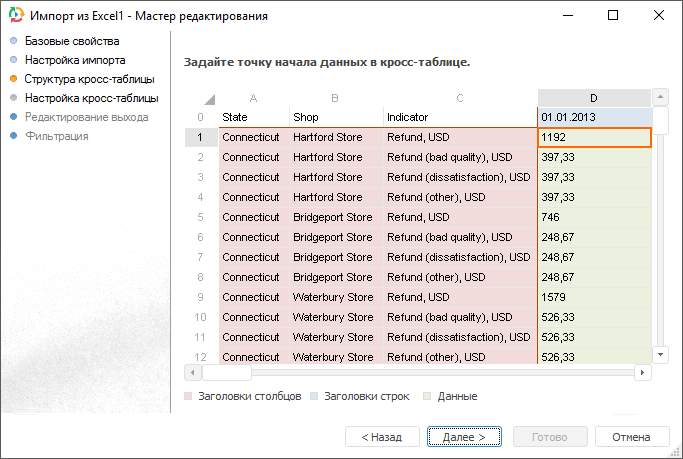
Мастер редактирования автоматически определяет область начала числовых данных. Если необходимо, то измените область начала данных, выделив нужную ячейку с помощью основной кнопки мыши или клавиш управления.
Цвет выделенных ячеек отражает тип данных. Зависимость типа данных от цвета ячеек указана в легенде. Белым цветом выделяются ячейки, которые будут исключены при настройке кросс-таблицы и импортированы не будут. Ячейки, которые были исключены, будут использованы как заголовки столбцов.
Настройка кросс-таблицы
Для настройки кросс-таблицы:
Настройте её структуру.
Перейдите на страницу «Настройка кросс-таблицы»:
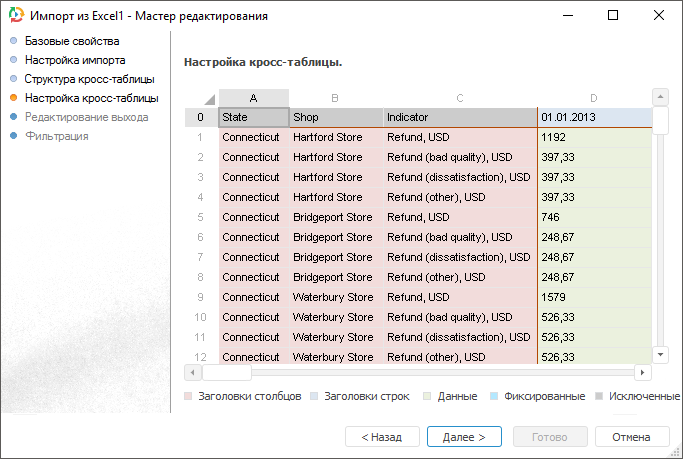
На данной странице существует возможность изменить диапазон импортируемых данных:
исключение строк/столбцов. Выполните команду «Исключить» в контекстном меню для крайних столбцов и/или строк. Данные этих столбцов импортированы не будут. Нельзя исключить единственную строку или столбец. Для добавления исключённых строк или столбцов в диапазон импортируемых данных выполните команду «Включить» в контекстном меню столбцов и/или строк;
фиксация ячеек, которые попали в исключение. Выполните команду «Добавить фиксированную ячейку» в контекстном меню ячейки. Исключёнными считаются ячейки, которые находятся за пределами кросс-таблицы, т.е. исключённые из заголовков строк и столбцов и не являющимися данными. Для удаления фиксированной ячейки выполните команду «Удалить фиксированную ячейку» в контекстном меню ячейки.
Редактирование выхода
На странице «Редактирование выхода» задаётся связь с объектом-приёмником, в который будут выгружаться данные при выполнении задачи ETL.
Примечание. Страница является общей для всех коннекторов и преобразователей данных, кроме преобразователей «Разделение» и «Алгоритм пользователя». Рассмотрим настройку списка полей и связи выхода на примере мастера редактирования источника данных «Репозиторий».
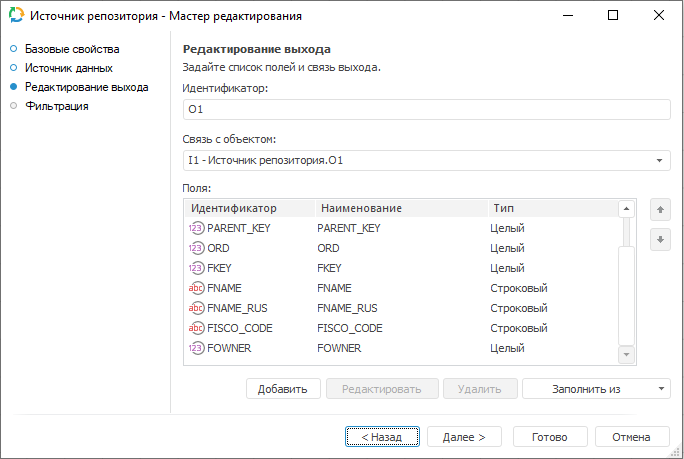
На странице доступны следующие настройки:
Фильтрация
На странице «Фильтрация» задаётся условие, в соответствии с которым будут отбираться импортируемые данные.
Примечание. Страница является общей для всех коннекторов к источникам данных, кроме коннектора «Источник пользователя». Рассмотрим настройку фильтрации данных источника на примере мастера редактирования источника данных «Репозиторий».
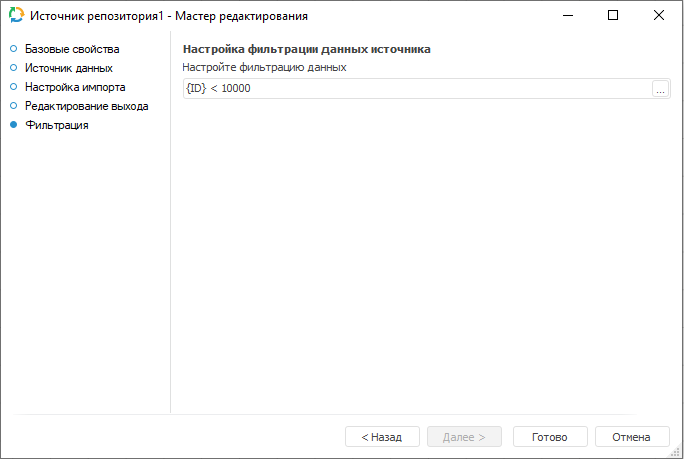
Для формирования условия фильтрации нажмите кнопку ![]() «Обзор». Будет открыто окно редактора выражения.
Для составления выражения доступны все поля источника. Импортированы будут
те данные, которые удовлетворяют заданному условию.
«Обзор». Будет открыто окно редактора выражения.
Для составления выражения доступны все поля источника. Импортированы будут
те данные, которые удовлетворяют заданному условию.

 Файлы в
формате XLSX
Файлы в
формате XLSX